>>>Link TẢI XUỐNG TRỰC TIẾP
>>>LINK TẢI NHANH
Biết một số mẹo về cách sử dụng iPhone sẽ mang lại cho bạn nhiều lợi ích. Hôm nay PCguide có thể giúp bạn bổ sung thêm 6 thủ thuật iPhone mới cực hay tại đây!
Đầu tiênChụp và chia sẻ ảnh chụp màn hình nhanh
Đầu tiên, hãy chụp ảnh màn hình như bình thường. Một lát sau, Nhấn và giữ hình thu nhỏ Khi ảnh chụp màn hình được hiển thị ở góc dưới bên trái của màn hình, menu chia sẻ sẽ xuất hiện.
Ở đây bạn có thể Chọn cách thức và người chia sẻ ảnh chụp màn hình. Bạn có thể thực hiện thông qua tin nhắn, email, AirDrop hoặc mạng xã hội Facebook, Instagram, …
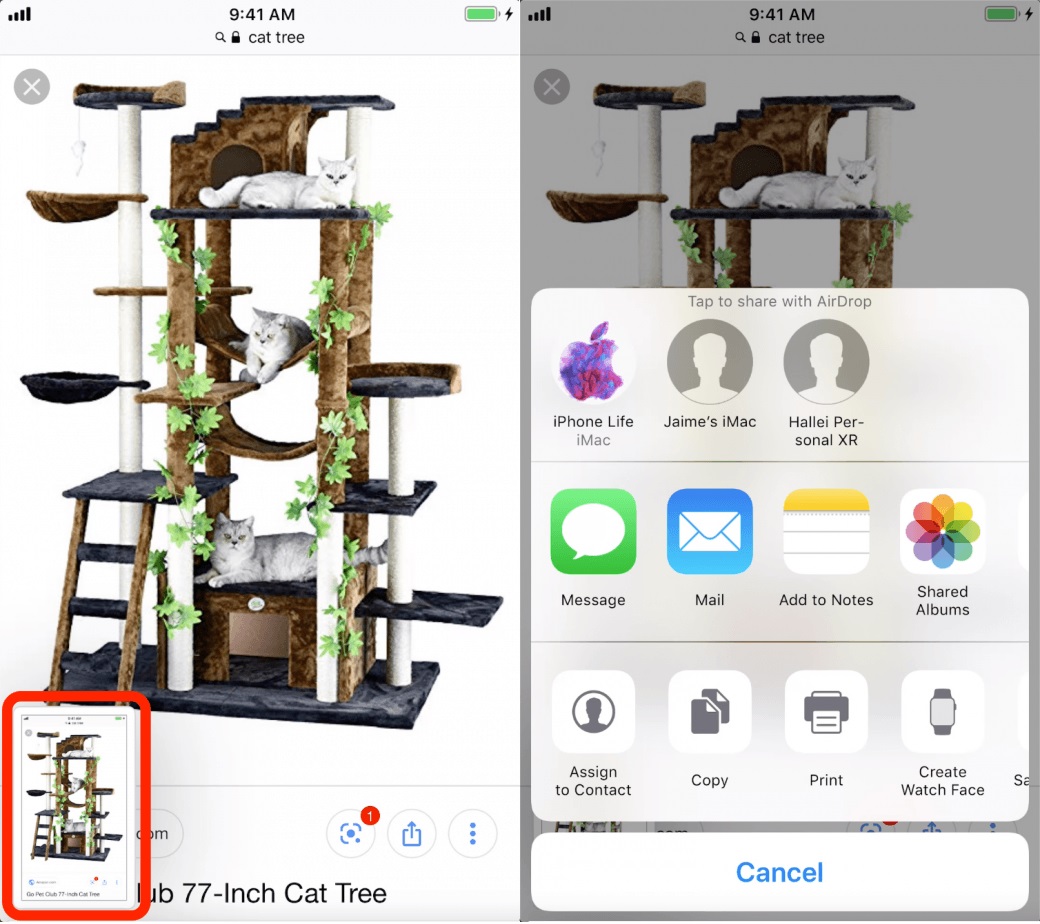
2Tăng âm lượng loa ngoài bằng chức năng EQ
Đi đến mục khung > Âm nhạc > EQ > Chọn chế độ nửa đêm để kích hoạt điều khiển âm lượng loa ngoài cho iPhone. Sau khi kích hoạt, hãy thử phát một bản nhạc thử nghiệm trên loa ngoài và kiểm tra. Theo kết quả thử nghiệm sau khi tăng âm lượng cho điện thoại thông minh iPhone 6 Plus thì âm lượng to hơn 20-30% so với ban đầu.
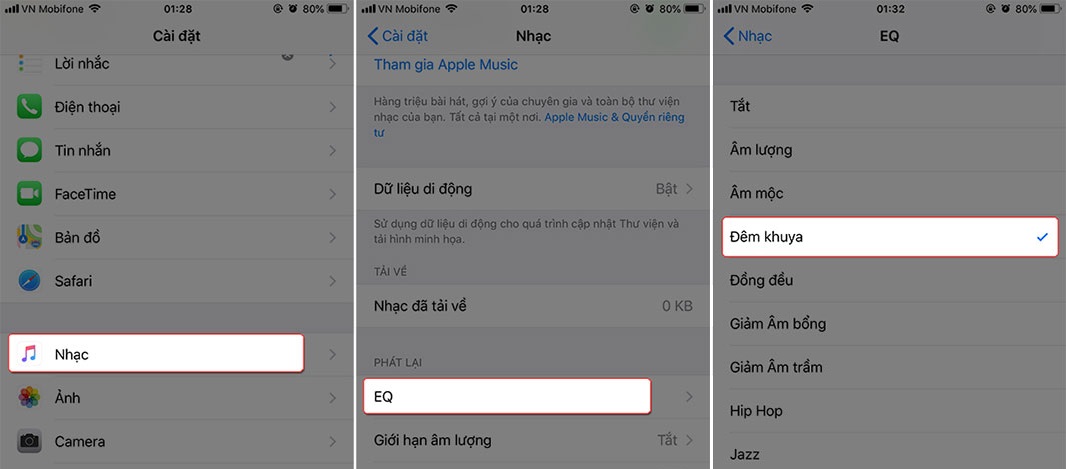
3Tìm các thể loại nhạc tương tự với Create Station
Nhấp vào nó trong iTunes hoặc một ứng dụng trên thiết bị di động của bạn Biểu tượng ba chấm bên cạnh mỗi bài hát, album hoặc tên nghệ sĩ> Tạo trạm.
Cùng với các bài hát bạn đã chọn, thuật toán của Apple Music sẽ gợi ý một nhóm các bài hát tương tự như lựa chọn của bạn và tự tạo một “kênh radio”.
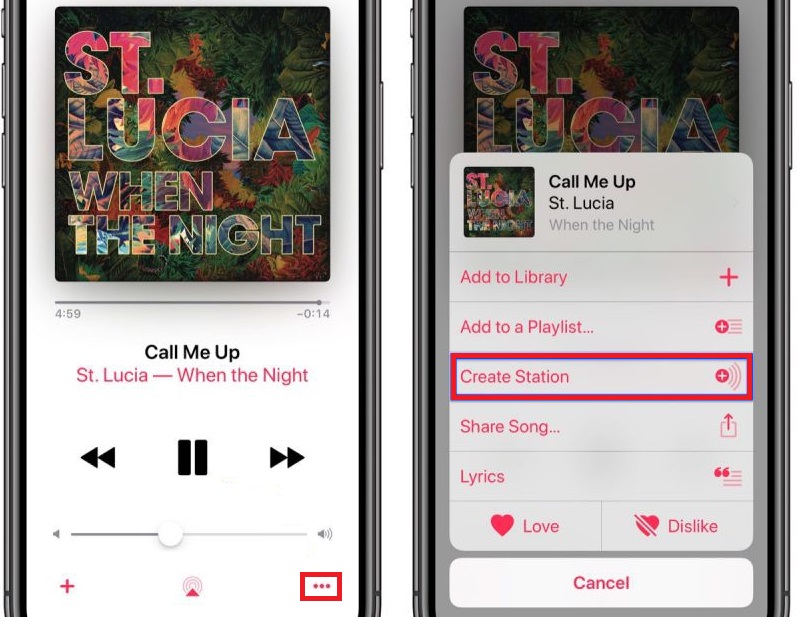
lần thứ 4Kiểm tra ngày bảo hành và kích hoạt
Kiểm tra ngày kích hoạt
Đầu tiên, hãy truy cập trang web của Apple để xem thông tin bảo hành. Khi bạn thấy giao diện người dùng mới, hãy nhấp vào Đăng nhập vào Hỗ trợ của tôi. Khi cửa sổ mới xuất hiện, hãy nhập tài khoản của bạn ID Apple rằng bạn đã đăng nhập vào trường tìm kiếm trên iPhone của mình.
Sau khi bạn đã đăng nhập đúng vào tài khoản của mình, tên đầy đủ của thiết bị và 5 số cuối của dãy số sẽ xuất hiện trên màn hình. Bấm vào đây Thêm bìa Hiển thị các thông tin như: Ngày kích hoạt bảo hành; B. trường hợp sau là iPhone 7 Plus và được kích hoạt vào ngày 28/11/2017.
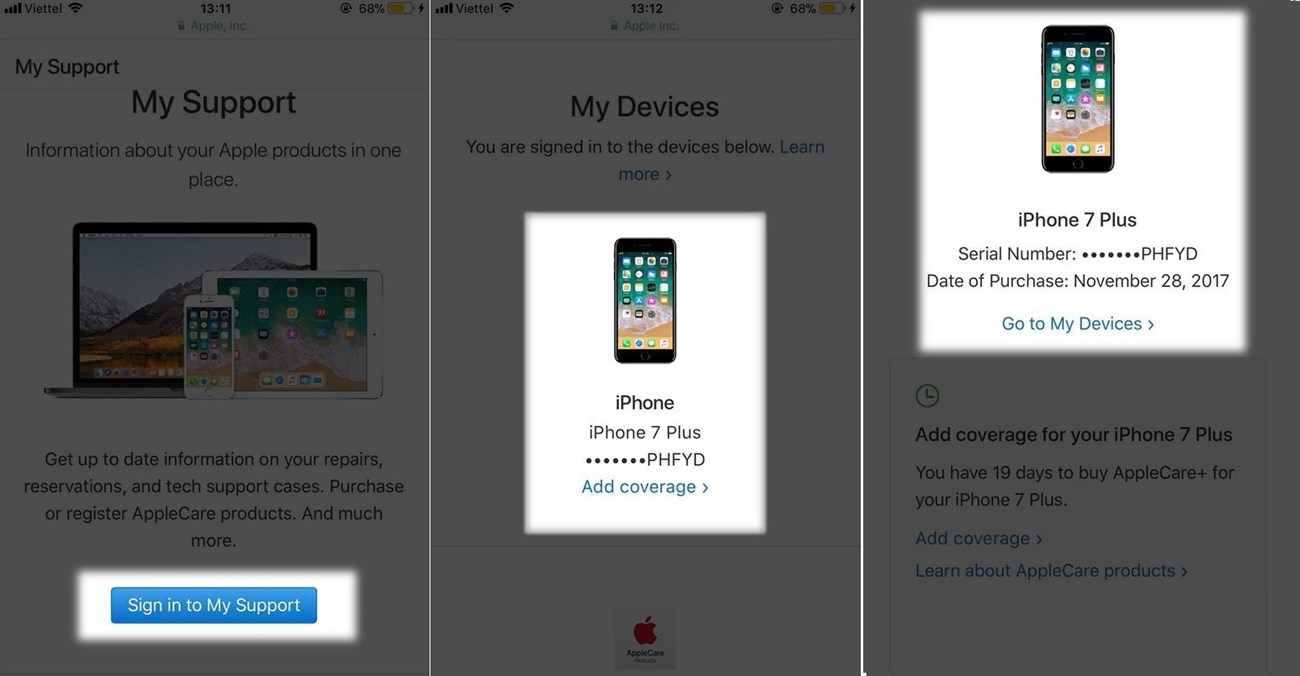
Kiểm tra sự đảm bảo
Đầu tiên, bạn cần tìm ra số IMEI của thiết bị. Có hai cách để thực hiện việc này: Trên màn hình chính> Người gọi> Nhập * # 06 # và gọi. Hoặc nhập khung > Cài đặt chung. Khi cửa sổ giới thiệu xuất hiện, hãy nhìn xuống để hiển thị IMEI, Tại đây một dãy ký tự sẽ có IMEI của thiết bị.
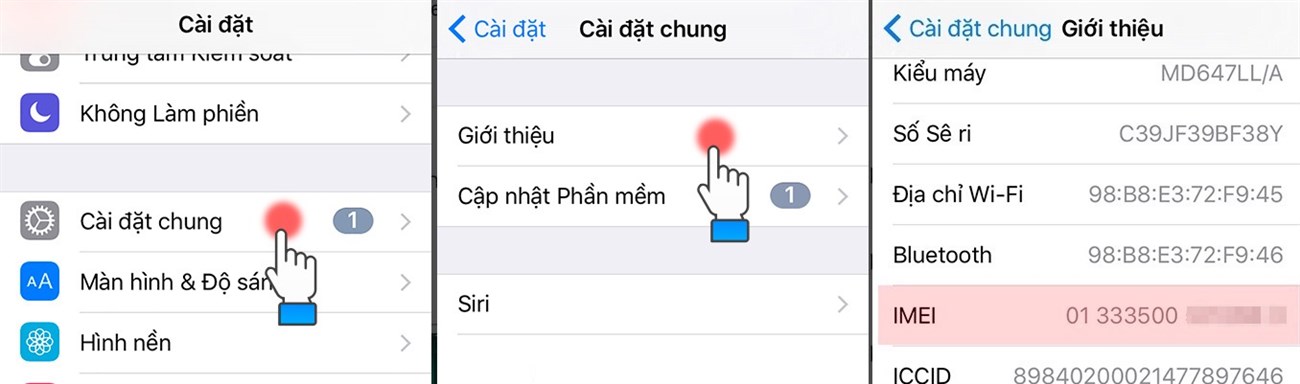
Sau khi bạn nhận được IMEI hoặc số sê-ri của thiết bị, hãy truy cập trang kiểm tra dịch vụ và hỗ trợ của Apple, nhập IMEI hoặc số sê-ri của thiết bị và nhấn Tiếp theo để xác minh.
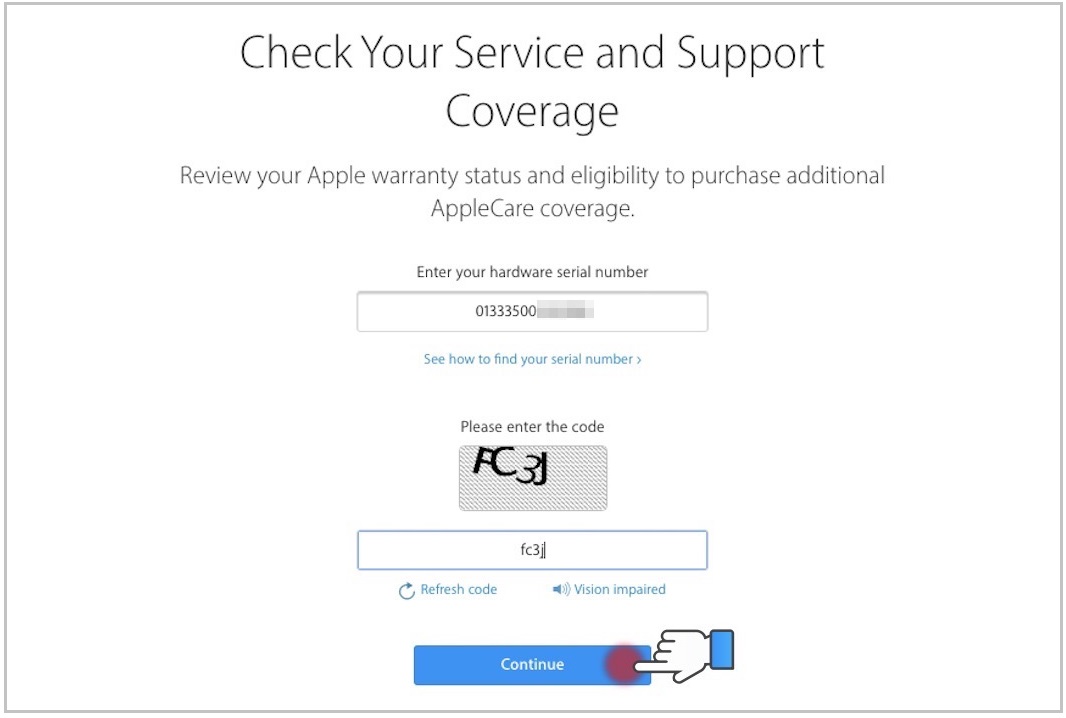
- Khi máy Thời gian bảo hành sắp hếtBạn sẽ thấy thông tin sau:
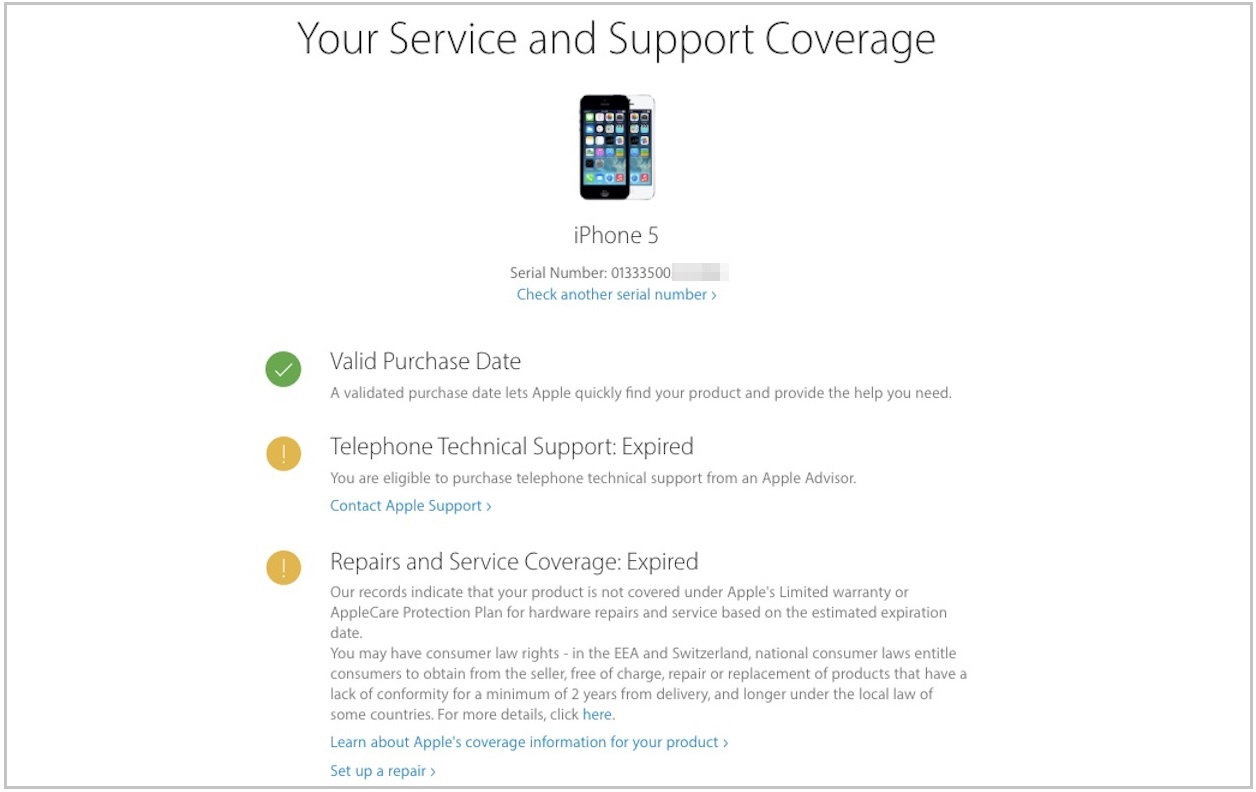
- Ngược lại, nếu thiết bị của bạn vẫn được bật trong thời gian bảo hànhThông tin được hiển thị như sau:
1. Tên điện thoại và số IMEI.
2. iPhone đã hoạt động.
3. Máy vẫn đảm bảo kỹ thuật Apple (thời gian còn lại để sử dụng dịch vụ tư vấn kỹ thuật miễn phí của Apple). Tốt nhất trước ngày.
4. Thời hạn bảo hành của máy là.
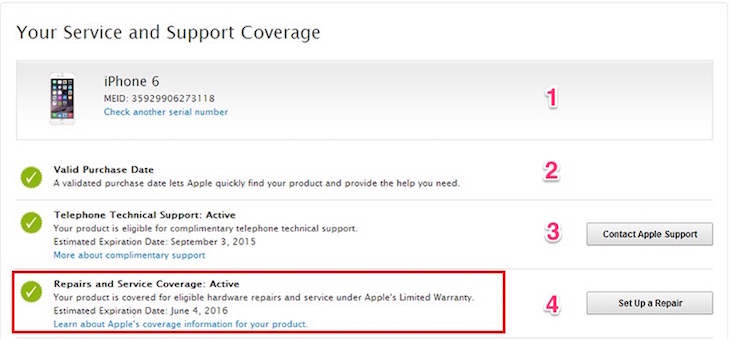
Ghi chú:
– Hệ thống thông báo “Vui lòng kích hoạt iPhone” tức là Thiết bị của bạn chưa được kích hoạt (chưa kích hoạt).
– Nếu máy còn bảo hành, dòng “Sửa chữa và dịch vụ: Đang hoạt động” hiển thị ở dòng hiển thị ngày bảo hành cụ thể.
5Đóng tất cả các tab trong Safari bằng một cú nhấp chuột
Cách 1: Chạm và giữ phím Tab mới Một cửa sổ nhỏ sẽ xuất hiện sau vài giây. Chọn Đóng tất cả các cửa sổTất cả các tab Safari của bạn sẽ đóng ngay lập tức.
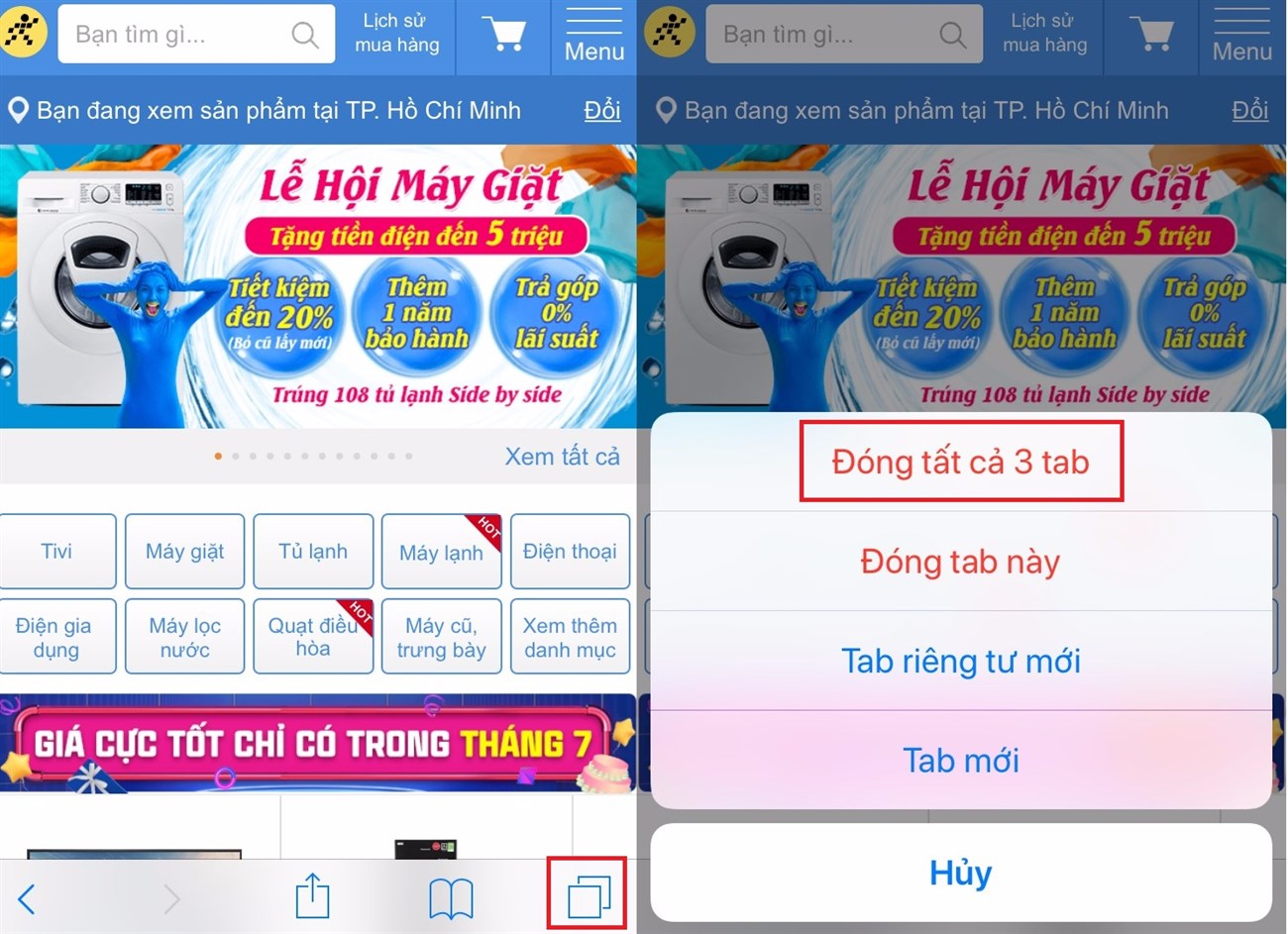
Phương pháp 2: Vào chế độ hiển thị Xem tabTất cả các tab được hiển thị dưới dạng lưới trên màn hình. Chạm và giữ nút Làm xong Một cửa sổ nhỏ sẽ xuất hiện sau vài giây. Chọn Đóng tất cả các cửa sổTất cả các tab Safari của bạn sẽ đóng ngay lập tức.
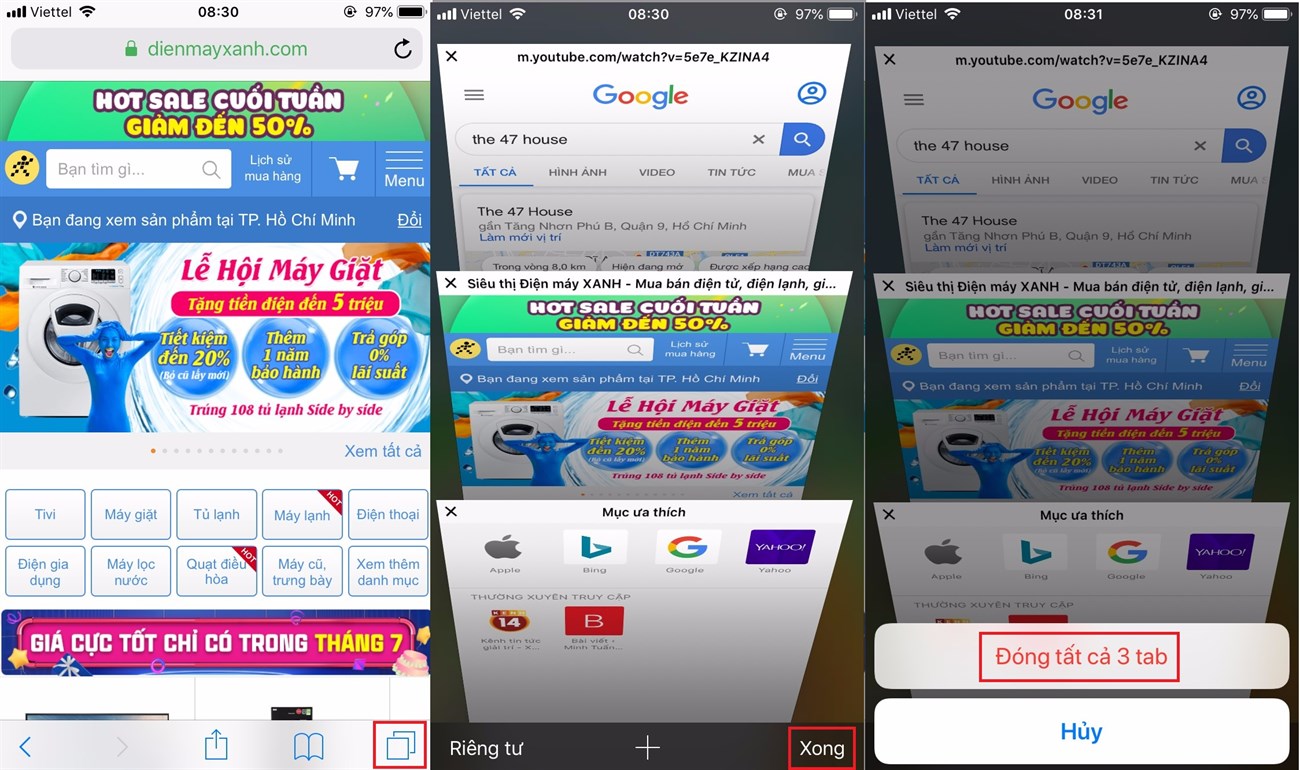
Ngày 6Tìm kiếm tab theo từ khóa
Với Safari iOS 10 trở lên, bạn có thể mở số lượng tab không giới hạn. Điều này khiến nhiều người khó tìm thấy các tab Safari cũ hơn.
Để tìm nhanh các tab cũ, chỉ cần mở chúng Mở trang từ Safari, trên Thanh tìm kiếm ở trên làm ơn Nhập từ khóa liên quan đến tab “Tìm kiếm”. Kết quả được hiển thị trong phần Dấu trang và lịch sửTất cả những gì bạn phải làm là nhấp để mở tab.
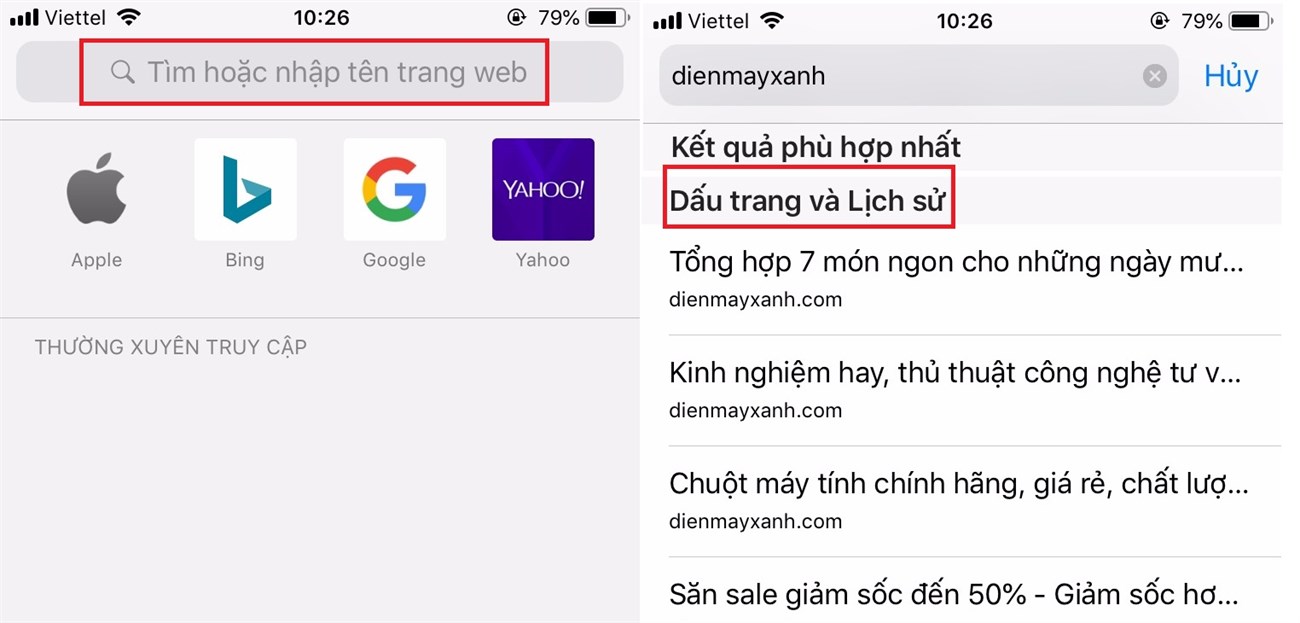
- IOS 14 có gì mới? Đã cập nhật danh sách iPhone? Khi nào nó sẽ được phát hành?
- Tính năng Deep Fusion mới trên iPhone 11 là gì? Làm thế nào nó hoạt động?
- Hướng dẫn cách chuyển danh bạ từ iPhone sang Android rất đơn giản
6 mẹo mới thú vị ở trên giúp việc sử dụng iPhone của bạn dễ dàng hơn phải không? Chia sẻ những mẹo hay khác mà bạn biết với mọi người trong phần bình luận bên dưới nhé!
Tôi là licadho.org-chuyên gia trong lĩnh vực công nghệ máy tính. Các bài viết được tổng hợp và đánh giá bởi các chuyên gia nhiều năm kinh nghiệm, tuy nhiên chúng chỉ có giá trị tham khảo. Chúc Các Bạn Thành Công!
Bạn có thể tham khảo tải game siêu tốc tại :
- https://vzone.vn
- https://mobilenet.vn
- https://wikidown.vn/
- https://dbo.vn
- https://pcguide.vn















